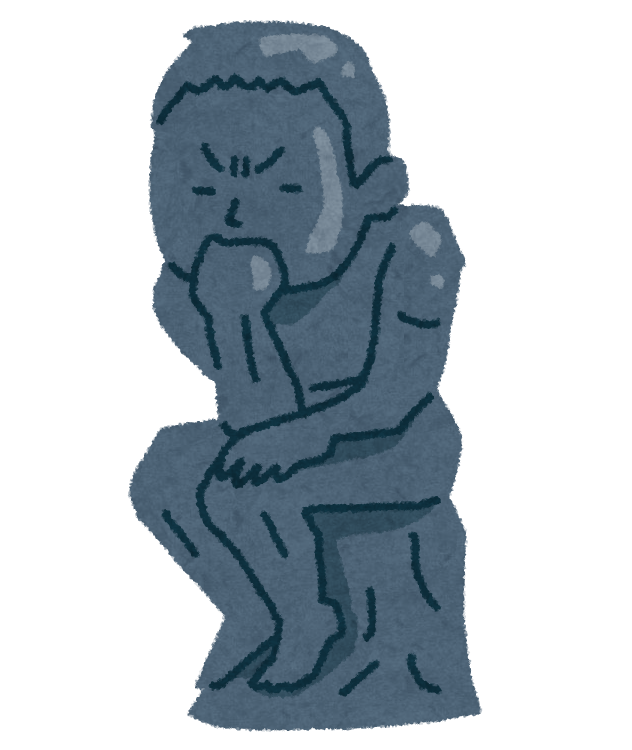
・ワードプレスの初期設定はどうすればいいの?
・ワードプレスがやっとできた。次にすることは?
・そのままWordpress使ったらダメなの?
WordPressの初期設定は大事です。
ワードプレスが導入できたら、次にやることは設定です。
そこからは記事入れをしていくことになるのですが、しっかりと設定をしておくかで大きな差がうまれます。
この記事では、ワードプレスの初期設定を書いています。
ワードプレスを導入したら、必ずしておきましょう。
目次
【初心者向け】Wordpressの初期設定で絶対にやるべき7つのポイント
 ワードプレスの導入がおわると、ほっとしてしまいますね。
ワードプレスの導入がおわると、ほっとしてしまいますね。
そして、そこに自分のブログが誕生したことをうれしく思います。
しかし、そこで終わりではなく7つの初期設定も大事です。
必ずしときましょう。
ワードプレスの導入後すぐにやろう【初期設定は大事】
ついつい休憩をしたくなりますが、すぐに終わります。
初期設定は大事なものなので、そのまま勢いでしましょう。
初心者でも1時間あれば十分おわります。
初心者向けにWordpressの初期設定【7つを順番にしよう】
 では、ワードプレス導入の初期設定を7つ紹介します。
では、ワードプレス導入の初期設定を7つ紹介します。
1.SSL化
2.パーマリンクの設定
3.プラグインの導入
4.Wordpressテーマの導入
5.Google Analyticsの導入
6.サーチコンソールの導入
7.ASPへ登録をして収益化
これが終われば、あとは記事を淡々と書いていきましょう。
1.SSL化【セキュリティを高める】
最初にすべきはSSL化です。
これはURLにセキュリティを書けるために必須の項目です。
ワードプレスの導入直後のあなたのURLは「http」から始まっています。
これを「https」にすることです。
・第三者からのデータ盗難、改ざんを防ぐ
・あなたのブログにユーザーが訪れたときに「保護されていない通信」と出ることを防ぐ
特に「保護されていない通信」とでると、離脱をされる可能性がとても高いですので、気をつけましょう。
また、GoogleもSSL化されていない記事を意図的に下げるといわれていますので、ブログやホームページを作る時は必須です。
2.パーマリンクの設定【URLを整える】
次にパーマリンクの設定です。
パーマリンクとはURLの末尾につくところです。(黄色い部分)
このブログだと「~://laughinggate.com/wordpress」になります。
これは設定済みなので、このようになるのですが、設定しなければ「~://laughinggate.com/5%6%2%」となります。
きちんと設定をしておかなければ、SEOにも影響がありますので、変更をしましょう。
3.プラグインの導入【ワードプレスのカスタマイズ】
プラグインは、ブログやホームページをカスタマイズするために重要なポイントです。
本来ならば、1つずつコードを打たなければなりませんが、プラグインを入れればすぐに完了します。
プラグインを導入することで、
・ワードプレスの機能を拡張させる
・SEO対策の強化
・セキュリティ対策
・ユーザーにとって便利な機能
このあたりのメリットがたくさんあります。
入れておくべきプラグインについてはこちらに解説をしています。
→ ワードプレスプラグインおすすめ10選!インストールと削除の方法
4.Wordpressテーマの導入【有料は費用がかかる】
ワードプレスのテーマとは、見た目のことです。
最初はシンプルな真っ白のものが入っていますが、他の人と同じになる可能性が高く、オリジナル性にかけます。
またSEO的にも弱いため、テーマを購入してダウンロードする必要があります。
無料のものと有料のものがありますが、おすすめは有料のもの。
見た目や機能が全然ちがいますので、最初に投資とおもって購入すべきです。
色々なテーマを使ってきましたが、上記3つは良いテーマです。
初心者にも扱いやすいのもおすすめな点ですね。
→ WordPressのテーマのおすすめ10選!無料 有料のテーマと変更のやり方
5.Google Analyticsの導入【アクセス解析を導入】
ブログやホームページをする際に必須のもの。
それが「Google アナリティクス」です。
これはGoogleが提供をしている無料の高機能アクセス解析で、ブログの詳細な情報を見ることができます。
・PV数
・訪問者数
・集客の経路(検索orSNSなど)
・直帰率、離脱率、滞在時間
この辺りのデータをもとに、ブログの運営を考えていくことができます。
→ Googleアナリティクスの設定と使い方【図解付WordPressの設置方法】
6.サーチコンソールの導入【クエリとリライトの必須の情報】
サーチコンソールも導入しておきましょう。
こちらもGoogleが無料で提供をしているツールです。
導入することで以下のことがわかります。
・検索をされているキーワード
・検索のクエリ数
・記事の順位と、クリック率
・記事の表示回数
これを期間別にみることができます。
ブログを運営するうえで必須なので、必ず導入しておきましょう。
7.ASPへ登録をして収益化【収益化をすべき】
最後はASPです。
ブログができたら、次にASPへ登録をしましょう。
ASPとはブロガーと商品をつなげてくれる仲介会社でASPのページから扱いたい商品を選んで扱えます。
稼ぐためには必須ですね。
本来は記事を入れてからしか導入できませんが、以下の2つは簡単に審査なく登録が可能です。
ブログの初期設定が終われば、まずは登録をしておきましょう。
→ 【初心者向け】アフィリエイトaspおすすめ5選!広告で収入を得る方法
→ クローズドASPの登録方法とメリットデメリット【おすすめ5社を紹介】
記事入れをしたらGoogleアドセンスの審査へ申し込む
ブログを使って広告収入を得る方法は以下の2つです。
・ASP:アフィリエイト広告
・アドセンス:Googleの検索連動型クリック広告
特にアドセンスは初心者が稼ぎやすく、おすすめです。
その代わり審査は厳しいので、記事を10記事ほど入れて審査へ申し込みをしましょう。
審査に通過をすれば、張ることができます。
→ Googleアドセンス審査に5記事で合格した方法3選【落ちる理由も解説】
代行せずに自分でやろう【ワードプレスに慣れるため】
ワードプレスの初期設定は代行をしてもらうこともできます。
しかし、ここまで30分~1時間くらいですべておわります。
自分のブログですし、ワードプレスを扱うためにも自分でやってみるとよいでしょう。
この順番にすれば、何も問題なく終えることができます。
ブログの初期設定が終わったら記事入れ【コツコツ積み上げよう】
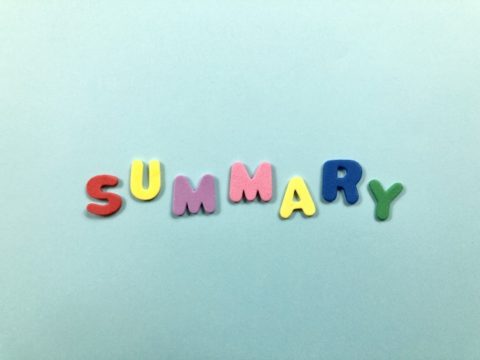 ワードプレスの初期設定についてかいてきました。
ワードプレスの初期設定についてかいてきました。
本当に初期設定は大事で必ずやっておかなかければなりません。
ブログを開設したら、記事を書くことに集中をする必要があります。
そのため、最初に初期設定を終えておきましょう。
人気記事 → WordPressブログの作り方を初心者向けに画像40枚 無料で徹底解説
人気記事 → GRC検索順位チェックツールはおすすめ リライトで簡単アクセスアップ
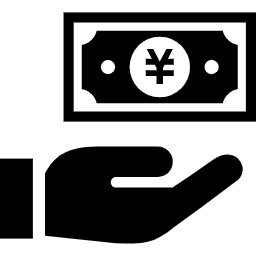 副業ラック
副業ラック 

